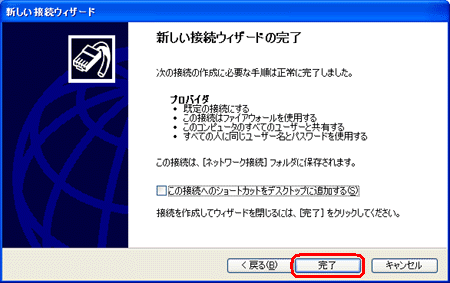Q&Aナンバー【1204-7913】更新日:2003年11月7日
このページをブックマークする(ログイン中のみ利用可)
[Windows XP] 複数のネットワーク接続先を設定する方法を教えてください。
| 対象機種 | すべて |
|---|---|
| 対象OS |
|
 質問
質問
Windows XP で、複数のネットワーク接続先を設定する方法を教えてください。
 回答
回答
Windows XP では、ダイヤルアップ接続またはローカル エリア ネットワーク接続など、複数の接続を切り替えられるように、複数のネットワーク接続を作成することができます。
Windows XP で、複数のネットワーク接続を作成するには、次の手順を実行します。
Windows XP で、複数のネットワーク接続を作成するには、次の手順を実行します。
- [スタート] → [コントロール パネル] をクリックします。
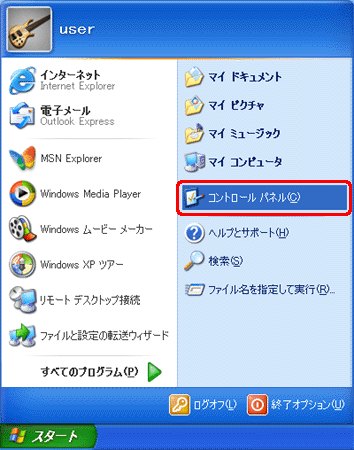
- [ネットワークとインターネット接続] をクリックします。
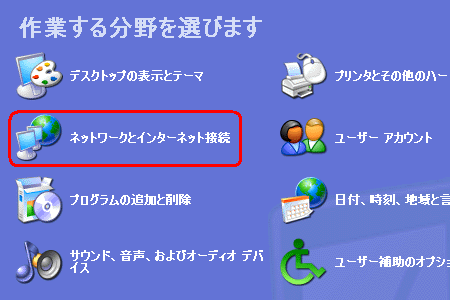
- [ネットワーク接続] をクリックします。
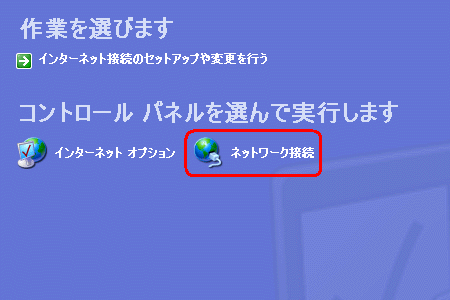
- [ネットワーク タスク] の [新しい接続を作成する] をクリックします。
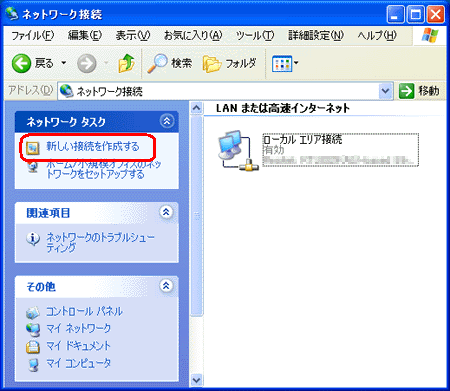
- [新しい接続ウィザード] が起動したら、[次へ] をクリックします。
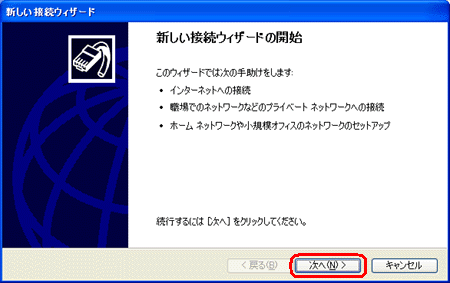
- 任意のネットワーク接続をクリックし、[次へ] をクリックします。ここでは、例として [インターネットに接続する] をクリックします。
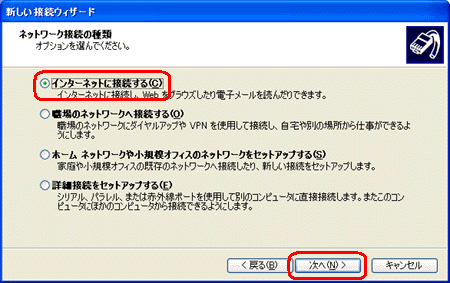
- 任意のインターネット接続のセットアップ方法をクリックし、[次へ] をクリックします。ここでは、例として [接続を手動でセットアップする] をクリックします。
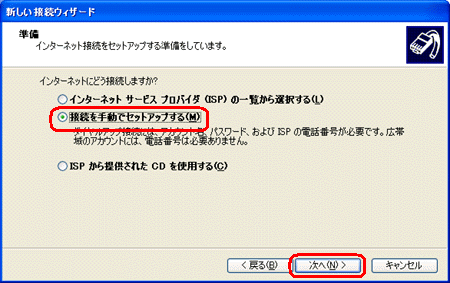
- 任意のインターネットへの接続形態をクリックし、[次へ] をクリックします。ここでは、例として [ダイヤルアップ モデムを使用して接続する] をクリックします。
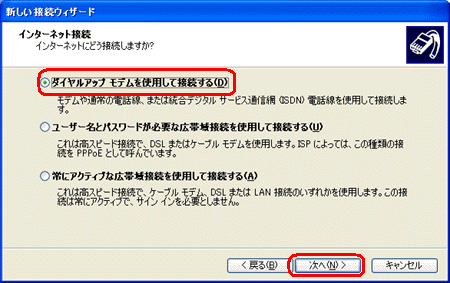
- [ISP 名] ボックスに ISP (インターネット サービス プロバイダ) の名前を入力し、[次へ] をクリックします。
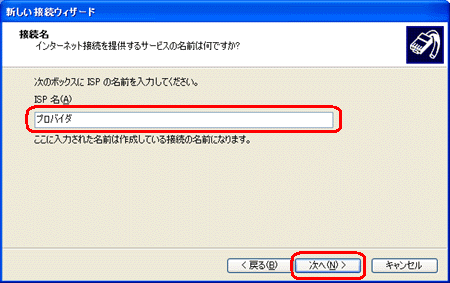
- [電話番号] ボックスに ISP のアクセス ポイントの電話番号を入力し、[次へ] をクリックします。
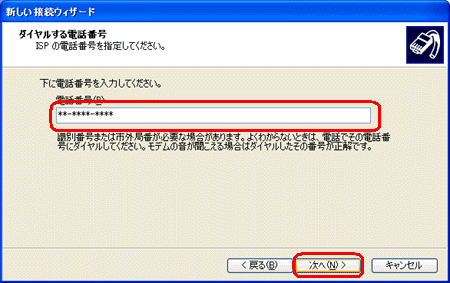
- [ユーザ名] ボックスに ISP のアカウント名を、[パスワード] ボックスにパスワードを入力します。次に、[パスワードの確認入力] ボックスに再度パスワードを入力し、[次へ] をクリックします。ここでパスワードを入力しない場合、インターネット接続時にパスワードを入力する必要があります。
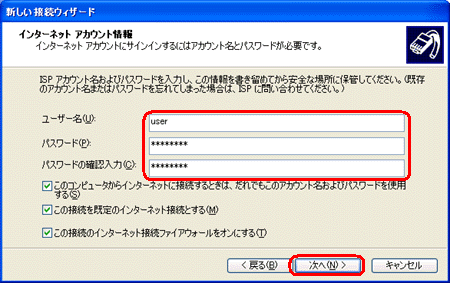
- [完了] をクリックします。